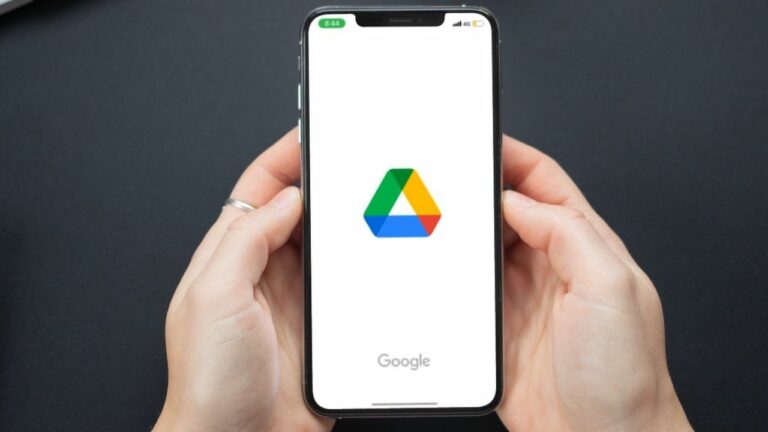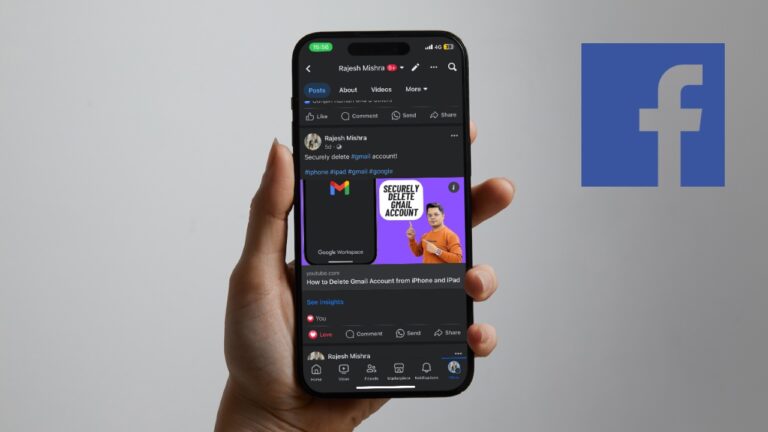Как изменить цвет экрана блокировки iPhone в iOS 17
Как человек, который любит полную настройку, я действительно впечатлен полностью настраиваемым экраном блокировки. Благодаря широкому выбору виджетов, шрифтов и стилей вы, наконец, сможете украсить экран блокировки по своему вкусу. Более того, есть довольно изящный способ изменить цвет экрана блокировки вашего iPhone. Итак, если вам это кажется крутым, позвольте мне показать вам, как это работает!
Изменение цвета фона экрана блокировки iPhone в iOS 17
Если вы хотите получить простые и минималистичные обои, которые можно настроить с использованием разных цветов и шрифтов, iOS 17 вам поможет. Он предоставляет хорошую коллекцию цветов, таких как Яркий, Тон, Глубокий, Пар, Яркий и Твердый. Более того, он также предлагает ползунок цвета, который вы можете использовать для идеальной настройки цвета экрана блокировки вашего iPhone.
Шаг 1. Для начала разблокировать ваш iPhone с Touch ID или Face ID.
Шаг 2. Теперь вам нужно длительное нажатие на экране, чтобы открыть галерею обоев экрана блокировки.
Шаг 3. Далее нажмите кнопка «+»n в правом нижнем углу экрана. Альтернативно, вы можете провести пальцем влево, а затем нажать кнопку «+».
Шаг 4. Затем проведите пальцем влево по верхнему ряду параметров, а затем нажмите на значок Вкладка «Цвет».
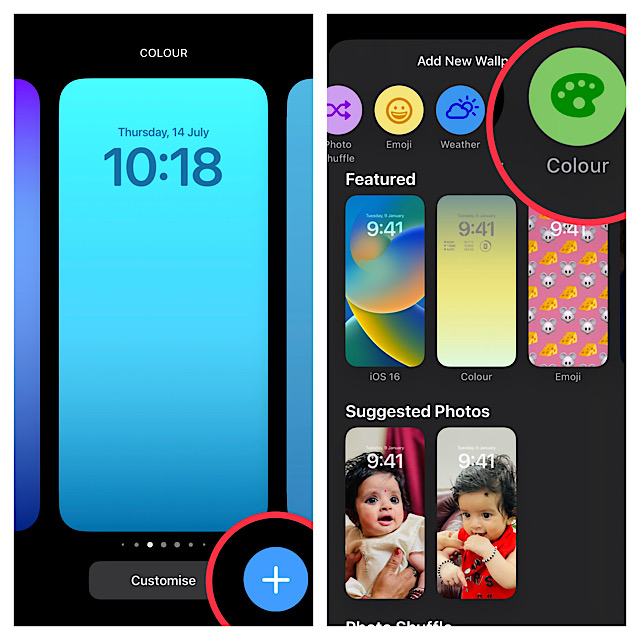
Шаг 5. Далее выберите желаемый цвет фона. Кроме того, вы также можете перетащить ползунок цвета влево или вправо, чтобы настроить цвет. После этого нажмите на кнопка «Х» чтобы удалить цветовое меню.
Шаг 6. Теперь вы можете провести пальцем влево или вправо, чтобы просмотреть доступные цветовые стили.
Шаг 7. После того, как вы настроили экран блокировки, нажмите Сделанный в правом верхнем углу экрана.
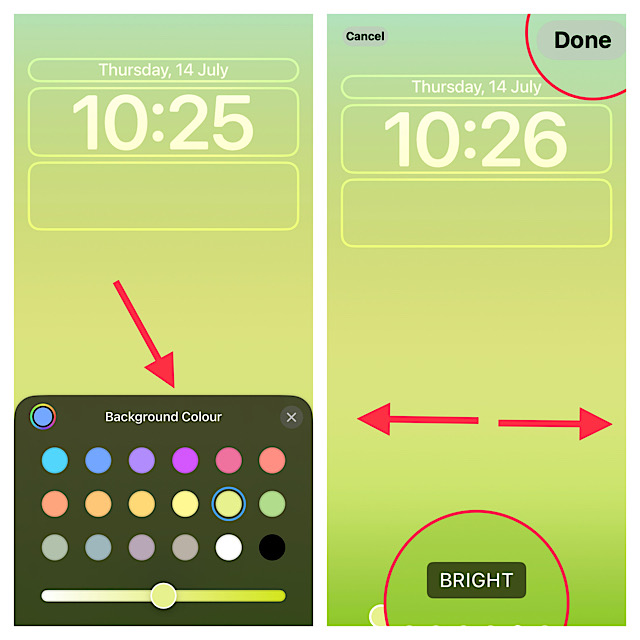
Шаг 8. Если вы хотите установить динамические обои как для экрана блокировки, так и для главного экрана, нажмите Установить как пару обоев во всплывающем окне. В противном случае нажмите Настроить главный экран чтобы настроить его отдельно.
Шаг 9. Наконец, нажмите на экран блокировки, который вы только что настроили, в галерее обоев, чтобы сразу настроить его.

Готово! Если вы хотите увидеть эту функцию в действии вживую, посмотрите видео:
Выходим…
Вот оно! Итак, вот как вы можете настроить цвет фона экрана блокировки на iPhone. Считаете ли вы это руководство полезным? Обязательно поделитесь своими мыслями в разделе комментариев ниже.
Читать далее: Как отобразить процент заряда батареи iPhone на экране блокировки